|

[그리기]도구모음을 이용하여 도형을 그리고 그려진
도형에 각종 효과를 주는 방법에 대해서 알아보며,
워드아트 등을 삽입하는 방법에 대해서 알아보겠습니다.
프레젠테이션에 도형을 추가하고 싶을 때는 [그리기]
도구 모음을 이용하여 선, 도형, 자유형 등을 직접 그려
넣을 수 있습니다. 이때 그려진 도형은 하나의 개체가
되어 개체 편집 방법과 같은 방법을 이용하여 편집할 수
있습니다. 도형은 기본 도형 외에 다양한 선 종류, 별 및
현수막, 블록 화살표 등 사용자가 원하는 모양의 도형을
그릴 수 있습니다. 그리고 이러한 도형을 위주로
슬라이드를 작성할 때에는 [빈 화면]슬라이드를 이용하는
것이 편리합니다.
그려진 도형에 그림자 효과를 넣거나 입체 도형을 만들
수 있으며, 워드아트를 이용하여 화려한 문자를 만들어
장식할 수 있습니다. 워드 아트는 여러 슬라이드 중에서
첫 번째 슬라이드에서 제목으로 많이 활용되어 집니다.

도형을 이용하여 내용을 효과적으로 전달할 수
있습니다. [조직도]라는 슬라이드가 있지만 도형을
이용하여 원하는 모양의 조직도를 그릴 수 있으며,
작업의 흐름 등을 보기 좋게 만들 수 있습니다.
 |
| |
 도형을 삽입하기 위해 [삽입-새 슬라이드]를 클릭한
후 [빈 화면] 슬라이드를 선택하여 프레젠테이션에 빈
슬라이드를 하나 추가합니다.
도형을 삽입하기 위해 [삽입-새 슬라이드]를 클릭한
후 [빈 화면] 슬라이드를 선택하여 프레젠테이션에 빈
슬라이드를 하나 추가합니다.
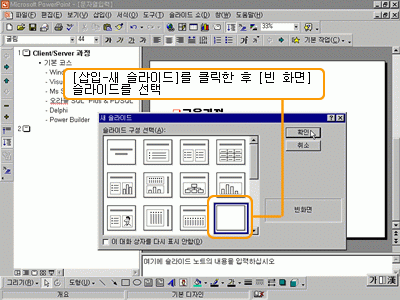
 [그리기] 도구 모음에서 [도형] 단추를 클릭하고, [기본
도형]에서 원하는 도형 모양을 선택합니다. [그리기] 도구 모음에서 [도형] 단추를 클릭하고, [기본
도형]에서 원하는 도형 모양을 선택합니다.
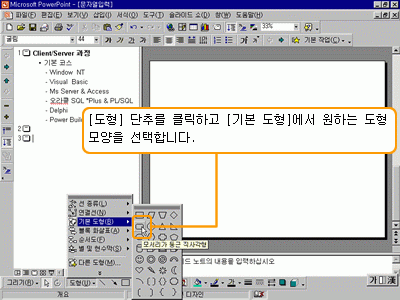
 슬라이드의 적당한 곳에서 원하는 크기만큼 드래그
하여 도형을 그립니다. 슬라이드의 적당한 곳에서 원하는 크기만큼 드래그
하여 도형을 그립니다.
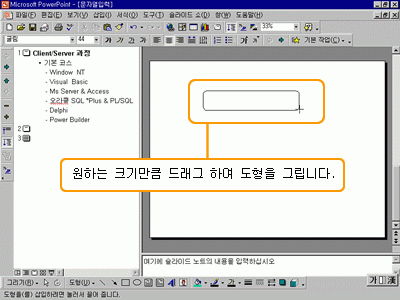
 3번과 같은 방법으로 필요한 도형들을 슬라이드에
그려 넣습니다. 3번과 같은 방법으로 필요한 도형들을 슬라이드에
그려 넣습니다.

 마우스의 오른쪽 버튼을
클릭하여 [텍스트 추가]를 선택하고 도형 안에 내용을
입력합니다.
마우스의 오른쪽 버튼을
클릭하여 [텍스트 추가]를 선택하고 도형 안에 내용을
입력합니다.
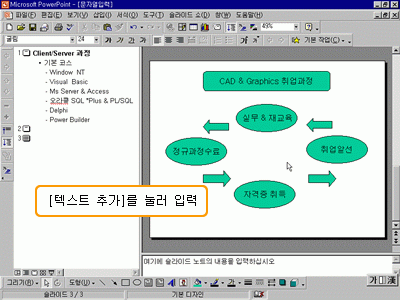
|
|
 |
 |
 |
 도형 복사
도형 복사
같은 도형을 여러 개 그려 넣을 때는 마우스 오른쪽
단추를 클릭하여 [복사] , [붙여넣기] 기능을 이용하면
편리하게 도형을 슬라이드에 삽입할 수 있습니다. 또는
도형을 선택한 채 <Ctrl>키를 누르면서 드래그하여
복사할 수 있습니다.
|
 |
 |
|
|